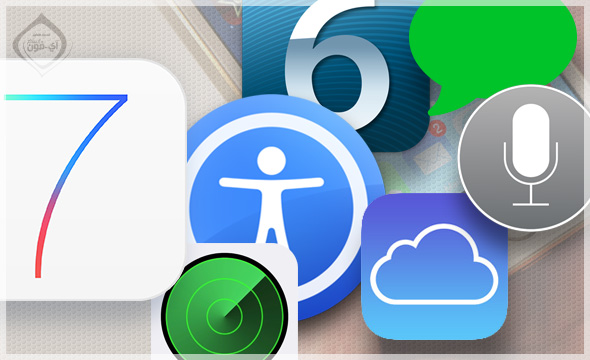نعم عنوان المقال هو السؤال الذي كثيراً ما أطرحه “هل تحقق الاستفادة القصوى من iOS؟”. سبب هذا الأمر أنك كثيراً ما تقابل أشخاصاً متضايقون من نظام أبل أو حتى انتقلوا إلى نظام آخر وتسألهم عن السبب فيذكرون بعض العيوب التي يكون بعضها معروف لكن البعض الآخر موجود بالفعل في iOS لكنه لسبب أو لآخر لم يعلم فلم يستخدمه. لذا قررنا تخصيص مجموعة من المقال التي ترشدك إلى مزايا رائعة في iOS لكنها لا تحظى بشهرة كبيرة رنانه كالتي تحظاه “الآي ماسج والفيس تايم والسحابة وغيرهم” أما ما سنذكره فهى مزايا صغيرة ومغمورة نسبياً لكنها مفيدة جداً وبعضها لا يوجد في أي نظام منافس.
ملاحظة: هذا المقال ليس مقال “خفايا” حيث لن نستعرض مزايا لم تذكر من قبل، لكننا سنلقي الضوء على مزايا ليس ذات شعبية كبيرة وسيكون الشرح لها مبسط ثم نضع رابط للمقال التفصيلي السابق الذي تحدثنا فيه عن تلك الميزة.
1
الوصول الموجه: أعتبر بشكل شخصي هذه الميزة هى من أفضل مزايا iOS الحصرية والتي لم أجد لها بديل حقيقي في الأنظمة الأخرى، وفي نفس الوقت تجد الغالبية العظمى من المستخدمين لا تعلم شيئاً عنها. الوصول الموجهه فكرته باختصار هى تقييد تطبيق واحد للعمل في الجهاز فلا يمكن الخروج من هذا التطبيق، وهذا مفيد جداً إذا كان لديك طفل صغير كلما فتحت له لعبة يقوم بالضغط على زر الشاشة ويخرج منها ويبكي أو ينادي عليك. كما يمكن استخدامها في الخصوصية مثل أن تقيد ألبوم صور واحد على شاشة جهازك وتعطيه لصديق فيشاهد هذا الألبوم فقط ولا يستطيع العبث فيه ومشاهدة باقي الألبومات الخاصة.
لتفعيل الميزة إذهب إلى الإعدادات ثم عام ثم القيود ثم الوصول الموجهه، ولمعرفة تفاصيل أكثر عنها راجع الشرح التفصيلي في هذا الرابط.
2
اهتزاز مخصص: بعض الأشخاص يفضلون تخصيص نغمة خاصة لبعض المتصلين، لكن في الشارع قد لا يسمعون الهاتف فيلجئون إلى عمل الهاتف “هزاز” مع الاتصال لكن هذا يعني أنه سيعمل مع أي متصل وليس شخص محدد يتصل به، الحل هو تخصيص “اهتزاز” للشخص كما تفعل مع النغمة، فقط اختر المتصل ثم تعديل، وستجد من ضمن الخيارات تخصيص “اهتزاز” لهذا الشخص.
3
هل تنفذ باقة الإنترنت في جوالك ولا تعلم أي تطبيق يستهلكها؟ نظام iOS 7 يخبرك كم استهلك كل تطبيق من الانترنت -الشبكة- الخاص بك، ويمكنك منع بعض التطبيقات من استخدام الإنترنت إذا كنت تستخدم إنترنت الهاتف ويمكنها فقط الوصول للإنترنت إذا كان واي فاي. اذهب إلى الإعدادات ثم “خلوي”
4
هل تعلم أنه يمكنك استخدام فلاش الكاميرا لتنبيهك بالمكالمات الواردة حتى والهاتف صامت؟ هذا ممكن بالذهاب إلى الإعدادات ثم عام ثم إمكانية الوصول واختر “وميض LED”. مقالنا السابق عبر هذا الرابط.
5
تطبيق الطقس يمكنه إخبارك بسرعة الرياح ونسبة الرطوبة وفرص سقوط الأمطار وغيره، فقط افتح التطبيق ثم المس درجة الحرارة وستتحول للشكل التالي:
6
إذا كان لديك مشكلة في الزر الرئيسي أو اللمس والإيماءات فيمكنك استخدام ميزة مساعدة اللمس وهى مشروحة تفصيلياً في هذا الرابط . إعدادات عام ثم إمكانية الوصول AssistiveTouch.
7
بعض الأشخاص لديهم شكوى من خرائط أبل ويفضلون جوجل لسبب لا علاقة له بجودة الخرائط ودقتها لكن لأن خرائط أبل تظهر الشوارع من حولهم باللغة الإنجليزية، في إعدادات الخرائط يمكنك جعل الخرائط تظهر بالعربية من خلال إلغاء الإجبار الإنجليزي. اذهب إلى الإعدادات ثم خرائط وفعل “دائماً بالعربية” وإذا كنت تستخدم جهازك باللغة الإنجليزيه فستجد الخيار “Always English” فقم بإلغاء تفعيله.
8
الكثير من المزايا المبهرة في الأنظمة الأخرى يمكنك الحصول عليها ببساطة من خلال تحميل تطبيق خاص بها من متجر البرامج، إذا أدرت وجهك يتوقف الفيديو وتعيده فيعمل الفيديو مرة أخرى هذا له تطبيق. إضافة صوت إلى الصورة وإرسالها يمكنك تحميل تطبيق لذلك. تقسيم شاشة الآي باد إلى قسمين فتضع في أحدها متصفح وتفتح مواقع وفي القسم الآخر تطبيق للكتابة، تحميل المقاطع الصوتية والفيديو وغيرها من الأمور التي تراها مبهرة أو تنقص أبل وهى في الحقيقية موجودة “كتطبيق”. افتح متجر البرامج وابحث عما تريد، إذا أردت خيار أفضل فاذهب إلى موقع آب-عاد والذي يمكنك من البحث والوصول بالعربية لأفضل التطبيقات ومجاناً (للوصول اضغط على هذا الرابط). وإذا أردت الحصول على أقصى استفادة فحمل تطبيق آب-عاد